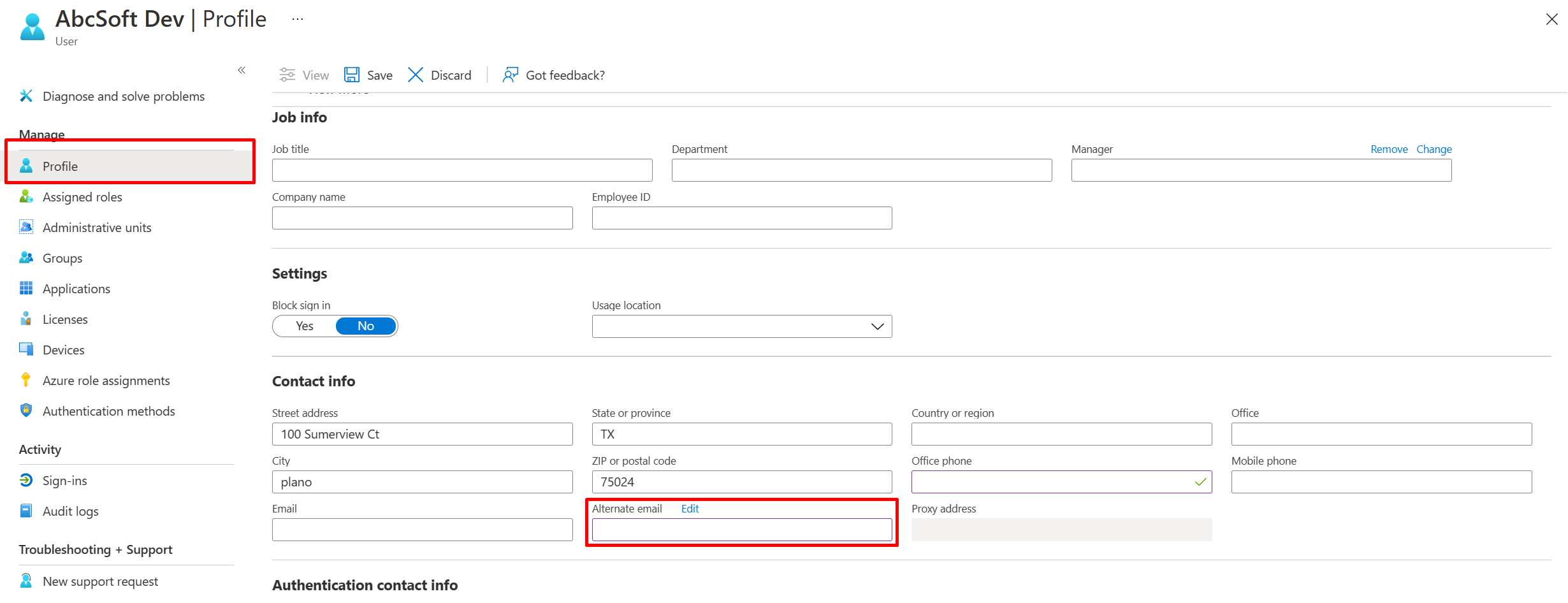パートナー センター アカウントの設定
対象のロール: グローバル管理者 | アカウント管理者
パートナー センターに登録するときに作成するアカウントは、職場の電子メールとビジネス情報です。
パートナー センターでアカウントを作成した後は、サポートの詳細、税金の免除 (該当する場合)、主要な連絡先情報など、会社の完全なプロファイルを設定できます。
会社のアカウントには、チームのすべてのユーザーのユーザー アカウントが含まれています。 これらの作業には、顧客の追加や管理、サブスクリプションの販売、課金と請求の操作、ビジネス プロファイルの作成、紹介の管理、インセンティブ プログラムの操作、サポートの提供などが含まれます。
詳細については、「 新しいユーザーの追加を参照してください。
組織プロファイル
パートナー センターで組織プロファイルのさまざまな領域について学習する方法について説明します。
法的情報
パートナー センターに初めて参加するとき、会社は Microsoft による検証プロセスを受けます。 検証の状態は、[法的情報] ページで追跡できます。 主な連絡先 (Microsoft がパートナーの質問に関して連絡を取る相手) と主要な法的連絡先 (法的情報と状態を管理する担当者) が表示されます。 会社のすべての事業所が一覧表示され、ここで追加できます。
貴社の法人に関する詳細を入力してください
会社のプロファイルを参照するか、会社の情報を手作業で入力することができます。 会社を Dun & Bradstreet に登録している場合は、DUNS ID を使用して会社の情報を確認してください。 会社の詳細情報を自分で入力する場合は、[手動] を選択します。
会社が Armenia、 Hungary、 Kyrgyzstan、 Moldova、 Uzbekistan、または Russiaにある場合は、住所を手動で入力し、住所を確認します。 入力したものが確認されたものと異なる場合は、確認済みの住所を使用することをお勧めします。 確認によって、住所が正確であり、配送が可能であることが検証されます。
基本連絡先のメールアドレス
プライマリ連絡先の電子メールは、お客様のアカウントの確認についてお客様に通知するために使用されます。 プライマリ連絡先に提供する電子メールは、定期的に管理および監視されているメールであることが重要です。
詳細については、検証とアカウント情報に関するページを参照してください。
テナント プロファイル
テナント プロファイル ページには、商用と開発者の両方の Microsoft Entra テナントに関するすべての情報が含まれています。 このプロファイルを使用して、グローバル管理者は、新しいテナントをパートナーのグローバル アカウントに関連付けることができます。
Note
このセクションに示す Microsoft ID は、Microsoft Entra テナント ID と同じです。
識別子
[識別子] ページには、パートナー ID、発行元 ID、Windows 発行元 ID など、会社のパートナー センター ID が含まれています。 各領域を展開して編集し、たとえば、発行ビジネスの第一連絡先担当者を簡単に特定できます。
会社プロファイル
会社プロファイル ページには、独立系ソフトウェア ベンダーや CSP プログラム パートナーなど、Microsoft とのパートナーシップの種類が示されます。 使用している顧客の数、年間収益、会社の現在のサイズが表示されます。 Microsoft と行いたい業務の種類 (アプリケーションの構築、Microsoft とサードパーティ製ソフトウェアの再販、システム インテグレーターなど) を Microsoft に伝えるには、[Company details]\(会社の詳細\) ページの会社情報を展開します。 必要に応じて、現在ビジネスを行っている場所や、将来的にビジネスを展開したいロケールを定義することもできます。
アカウントのマージ プロファイル
パートナー センターでアクティブなアカウントを持つ会社を招待して自分のアカウントを差し込むと、この情報は Account マージ ページで管理されます。 マージする会社の PartnerID を検索し、現在の合併を表示し、企業に招待を送信します。 ここでは、別の会社のアカウントへの自社のアカウントのマージの招待を、承諾または拒否します。 詳細については、「パートナー アカウントを別のパートナー アカウントにマージする」を参照してください。
支払いと税金
[支払いと税金] ページには、 Bill to 情報、 PO 番号、会社の税 ID 情報、VAT ID 番号 (ある場合)、使用する通貨など、支払いと税金の詳細が表示されます。
アカウント管理
このページでは、パートナー センターのすべてのプログラムで、Microsoft との関係に関するすべてを管理できます。 主なタスクの例を次に示します。
- 法的ビジネス プロファイルを管理する
- アカウントの検証を完了する
- アカウントと場所の作成と更新
- 追加のプログラムにサインアップする
- 契約の表示と署名
ユーザー管理
パートナー センターで作業する内容と、更新または表示できる領域は、ロールとそのロールにアタッチされているアクセス許可によって異なります。 たとえば、インセンティブ管理者でない場合、データを表示できる場合でも、[インセンティブ] ページでは何も変更できません。 ロールとアクセス許可の詳細
優先電子メールを更新する
パートナー センターの通知を受け取るための優先電子メールを更新するには:
- パートナー センターにサインインし右上にある Action Center 通知 (ベル) アイコンを選択します。
- [My Preferences]\(基本設定\) を選択します。
- 通知の 連絡先の詳細>Email アドレス を編集します。
- [変更] を選択してメール アドレスを更新し、[保存] を選択します。
期限切れ通知の連絡先情報を更新する
期限が過ぎた請求書や支払い遅延の通知は、優先メール アドレスではなく、連絡用メール アドレスに送信されます。 Azure portal で連絡用メール アドレスを更新できます。
- Azure portal にサインインします。
- Microsoft Entra ID でプロファイルを見つけます。
- Alternate email フィールドに、次に示すように、組織の電子メール アドレスと "yourorganization.com" ドメインを入力します。
Note
"onmicrosoft.com" ドメインには電子メールは送信されません。
ユーザー ロールを検索する
- Partner Center にサインインSettings (歯車) アイコンを選択します。
- アカウント設定ワークスペースを選択し、概要を選択します。
- 概要ページには、仕事とアクセス許可に関連する個人情報が表示されます。
- [アクセス許可の表示]パートナー センターのアクセス許可の横にあるを選択して、割り当てられているすべてのロールと、それらのロールが提供するアクセス許可を表示します。
登録されているプログラム
パートナー センター アカウントを管理するために行う作業は、登録されている特定のプログラムと、パートナー センターで割り当てられているユーザー ロールとアクセス許可に関連します。
プログラムへの登録
使用できるパートナー センター プログラムは多数あります。 各プログラムには、そのプログラムに登録するために会社が満たす必要のあるさまざまな要件があります。
パートナー センター プログラムへの登録の詳細については、次の一覧を参照してください。
- コマーシャル マーケットプレース プログラム
- Microsoft AI クラウド パートナー プログラムのメンバーシップ特典
- クラウド ソリューション プロバイダー プログラム
- Microsoft 365 および Copilot プログラム
パートナー センターのプログラムに登録する方法の詳細については、パートナー ネットワークのリソースに関するページも参照してください。
次のステップ
フィードバック
以下は間もなく提供いたします。2024 年を通じて、コンテンツのフィードバック メカニズムとして GitHub の issue を段階的に廃止し、新しいフィードバック システムに置き換えます。 詳細については、「https://aka.ms/ContentUserFeedback」を参照してください。
フィードバックの送信と表示